Es ist einfach, ein buntes Bild in Photoshop schwarzweiß zu machen, aber was ist, wenn es eine Farbe gibt, die Sie behalten möchten, um Aufmerksamkeit zu erregen? Keine Sorge, es ist auch ziemlich einfach. Es dauert nur zwei zusätzliche Schritte.
In diesem Tutorial erfahren Sie, wie Sie eine Farbe in einem Schwarzweißfoto herausspringen lassen. Die Methode, die ich Ihnen zeigen werde, funktioniert sehr gut, wenn Sie nur eine Farbe in einem Schwarzweißbild anzeigen möchten.
Hinweis: Alle Screenshots stammen aus der Mac-Version von Adobe Photoshop CC 2021. Windows oder andere Versionen können anders aussehen. Bei Tastaturkürzeln ändern Windows-Benutzer den Befehl in Steuerung.
Schritt 1: Öffnen Sie das Bild in Photoshop.
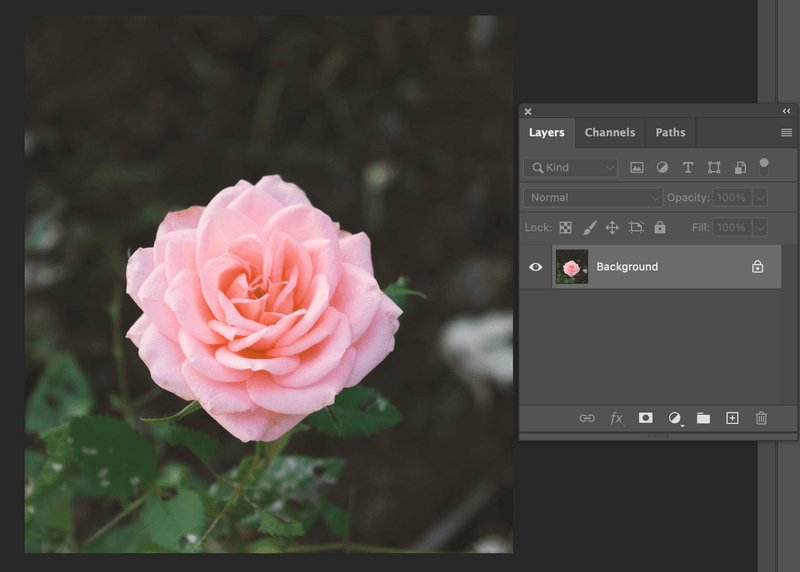
Schritt 2: Drücken Sie Befehl + J auf Ihrer Tastatur, um die Ebene zu duplizieren.
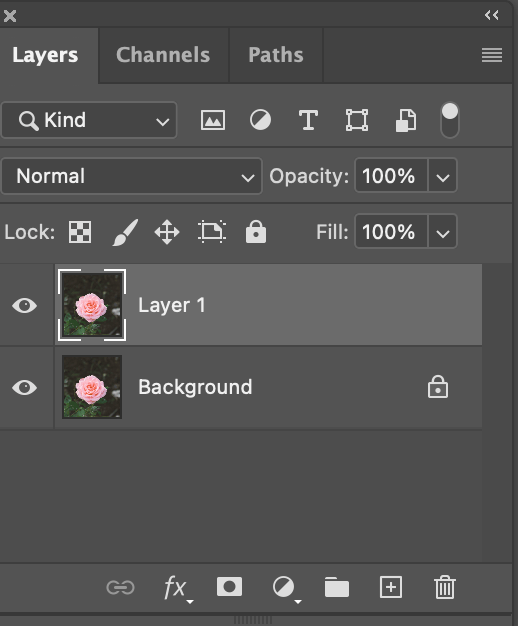
Schritt 3: Gehen Sie zum Hauptmenü und wählen Sie Bild > Einstellungen > Entsättigen oder verwenden Sie die Tastenkombination Umschalt + Befehl + U, um das Bild schwarzweiß zu machen.
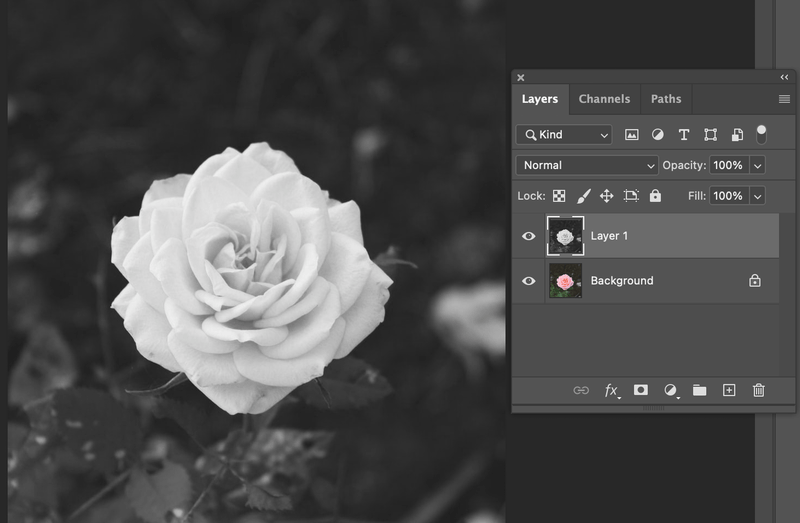
Schritt 4: Gehen Sie mit ausgewählter Ebene zum Hauptmenü und wählen Sie Select > Color Range.
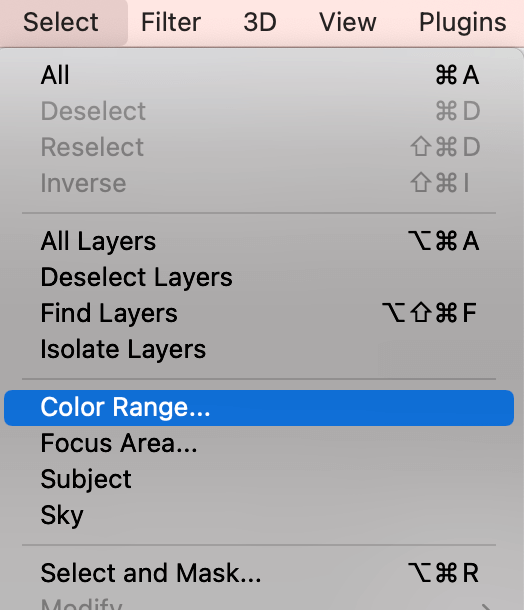
Sie sehen ein Farbbereichsfenster. Wenn Sie mit der Maus über das Bild fahren, wird der Zeiger zu einem Pipettenwerkzeug, mit dem Sie Musterfarben auswählen können.
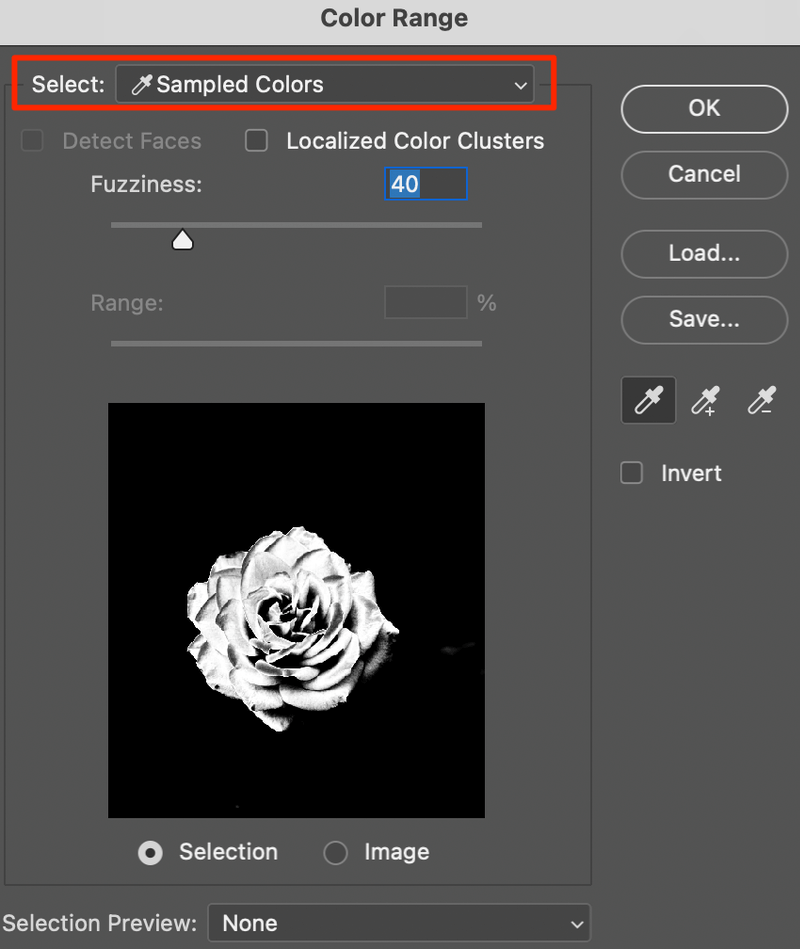
Die Beispielfarbe sollte die Bereiche sein, die die Farbe anzeigen soll. In diesem Fall klicke ich auf den Blumenteil, um die rosa Farbe aus der Blume auszuwählen. Klicken Sie auf OK, wenn Sie die Farbabtastung abgeschlossen haben.

Schritt 5: Drücken Sie die Entf-Taste auf Ihrer Tastatur und Sie sollten in der Lage sein, die ausgewählte Farbe zu sehen. Sie können die Auswahl mit der Tastenkombination Befehl + D aufheben.
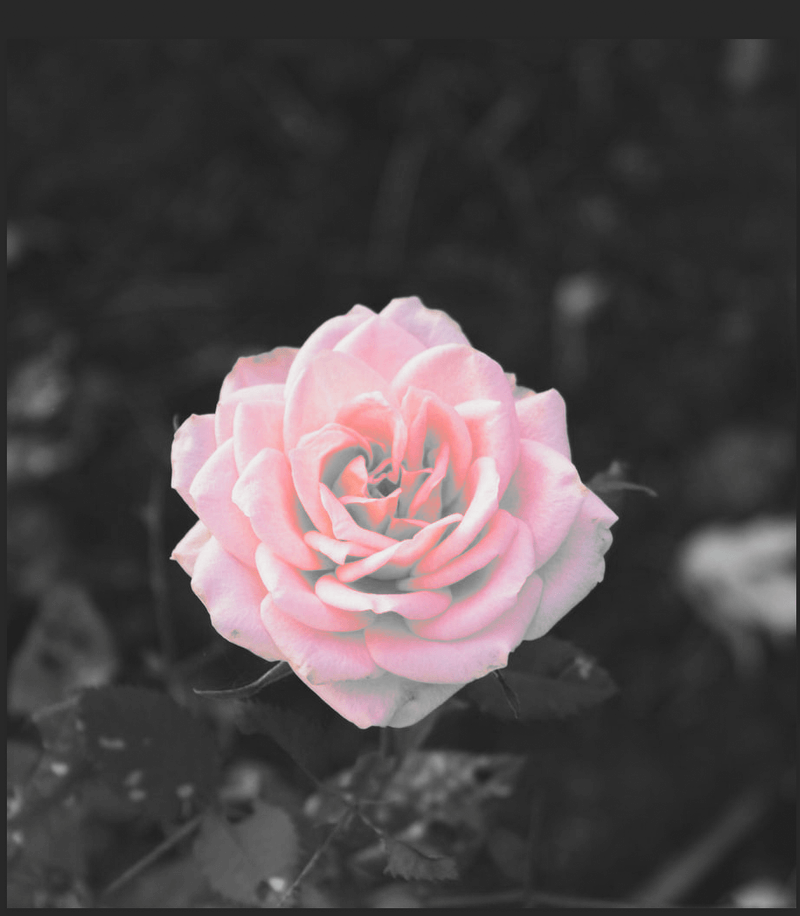
Wie Sie sehen können, gibt es noch einige graue Bereiche auf dem Blütenteil und das Rosa ist nicht hell genug. Keine Sorge. Eine leichte Nachbesserung löst dieses Problem.
Schritt 6: Wählen Sie das Radiergummi-Werkzeug aus der Symbolleiste und bürsten Sie auf die Blume, um die Grautöne zu entfernen. Siehst du? Alles gut.
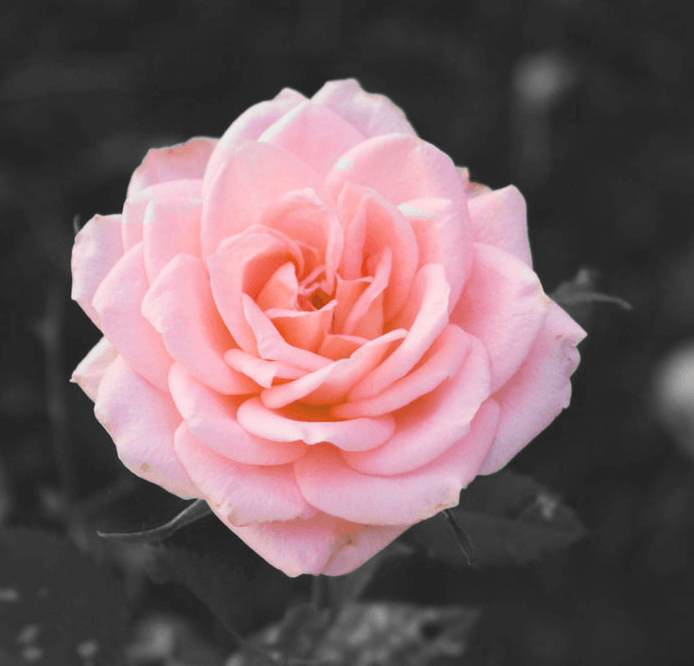
Fazit
Ich habe dir gesagt, es ist einfach. Der wichtigste Schritt hier ist Schritt 4, da es wichtig ist, gute Musterfarben auszuwählen, und Sie sparen Zeit beim Nachbessern von Bildern. Klicken Sie bei Bedarf mehrmals auf den Musterfarbbereich. Seien Sie geduldig 🙂
Über Juni
